DELLのデスクトップ・ノートパソコンの選び方
この記事では、DELLのデスクトップ・ノートパソコンの選び方について紹介しています。
「普通のパソコンが欲しいんだけど、種類が多すぎてどれを選べばいいの分からない・・・」
「CPUとかメモリとか、これで十分なのか不安・・・」
という方、ぜひ参考にして下さい。
見るべきポイントは5つ!
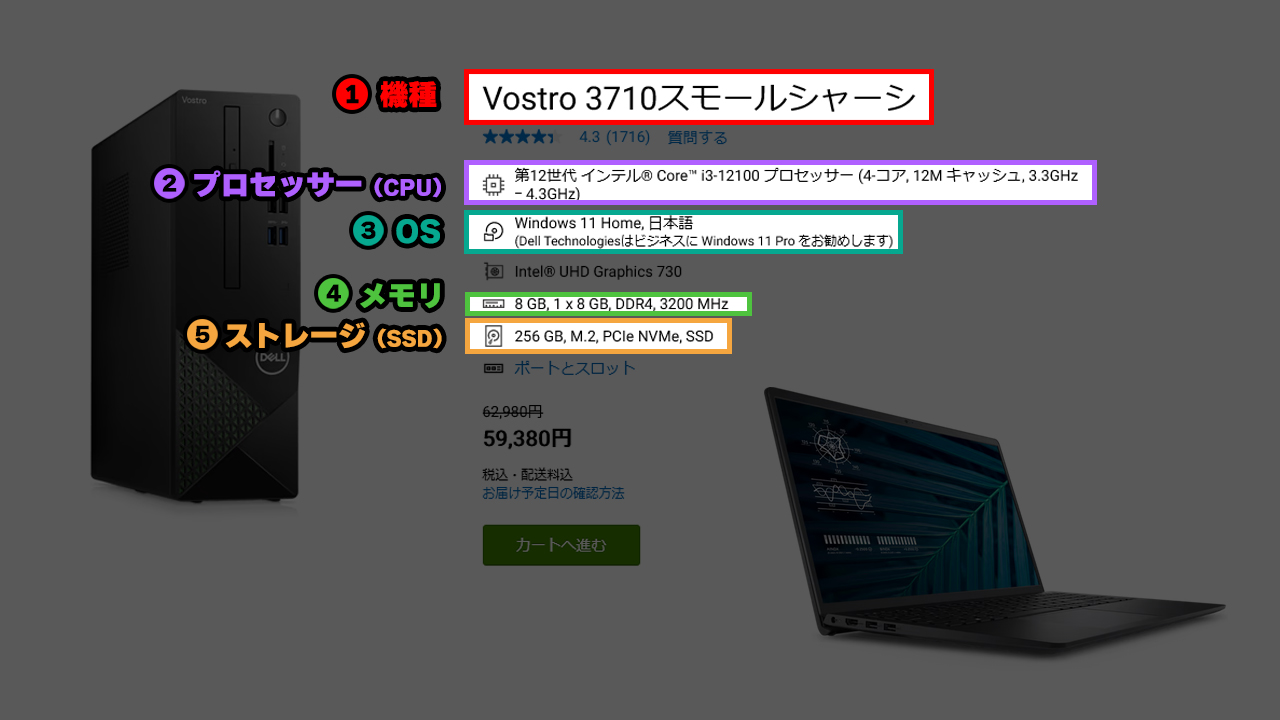
1.機種を選ぶ
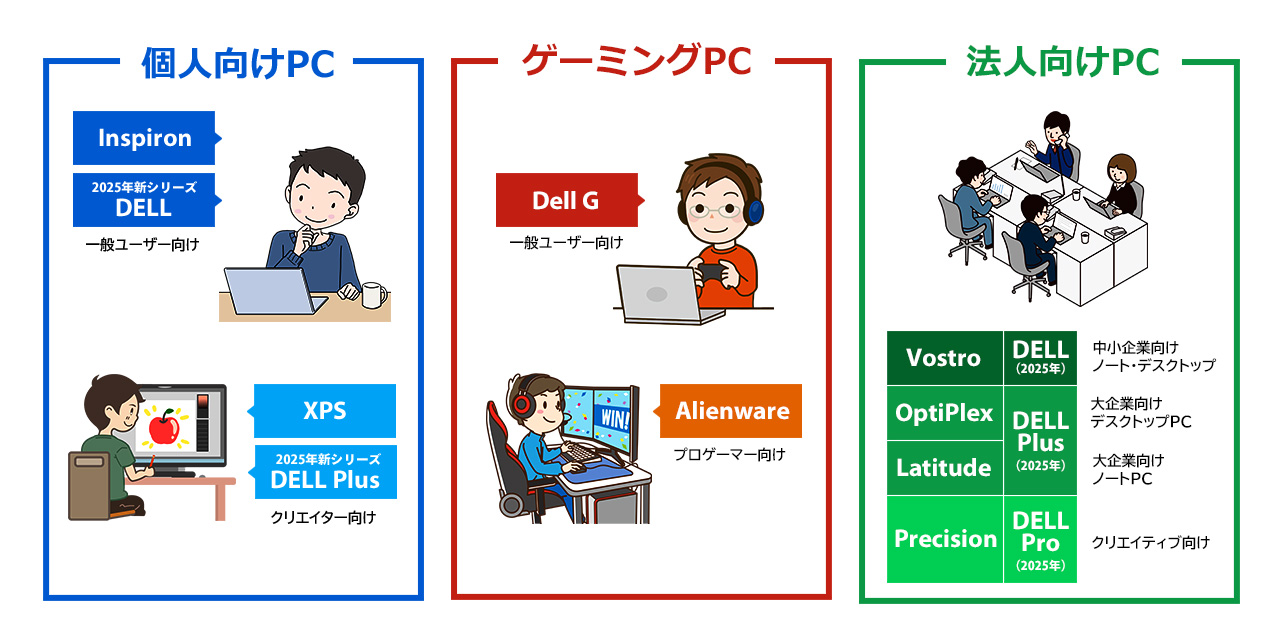
DELLのパソコンは大きく分けて11種類あります。
- Inspiron:一般ユーザー向けのスタンダードモデル
- XPS:Inspironのハイスペックモデル
- Dell G:ゲーミングPCのスタンダードモデル
- Alienware:Dell Gのハイスペックモデル
- Vostro:ビジネス向けスタンダードモデル
- Precision:Vostroのハイスペックモデル
- OptiPlex:従業員数の多い企業向けモデル
- Latitude:OptiPlexのノートパソコンモデル
- DELL:一般ユーザー向けのスタンダードモデル(2025年新シリーズ)
- DELL Plus:DELLのハイスペックモデル(2025年新シリーズ)
- DELL Pro:最高級モデル(2025年新シリーズ)
多くの方は「Inspiron(個人向け)」か「Vostro(ビジネス向け)」このどちらかを選べばOKです。
個人向けPC(Inspiron)とビジネス向けPC(Vostro)の違い
表向きには、
- 個人向けPC(Inspiron) ⇒ グラフィック性能が高い
- ビジネス向けPC(Vostro)⇒ 最小構成で値段が安い
と分けられています。
ところが、同じ値段で両方のスペックを比べてみても、大きな違いはありません。
エクセルのデータを作ったり、インターネットで調べものをしたり、YouTubeを見たり、メールをするといった一般的な使い方であれば、どちらも十分なスペックを備えています。
唯一、大きな違いがあるとすれば「デザイン」です。
ノートパソコンのデザインの違い(InspironとVostro)
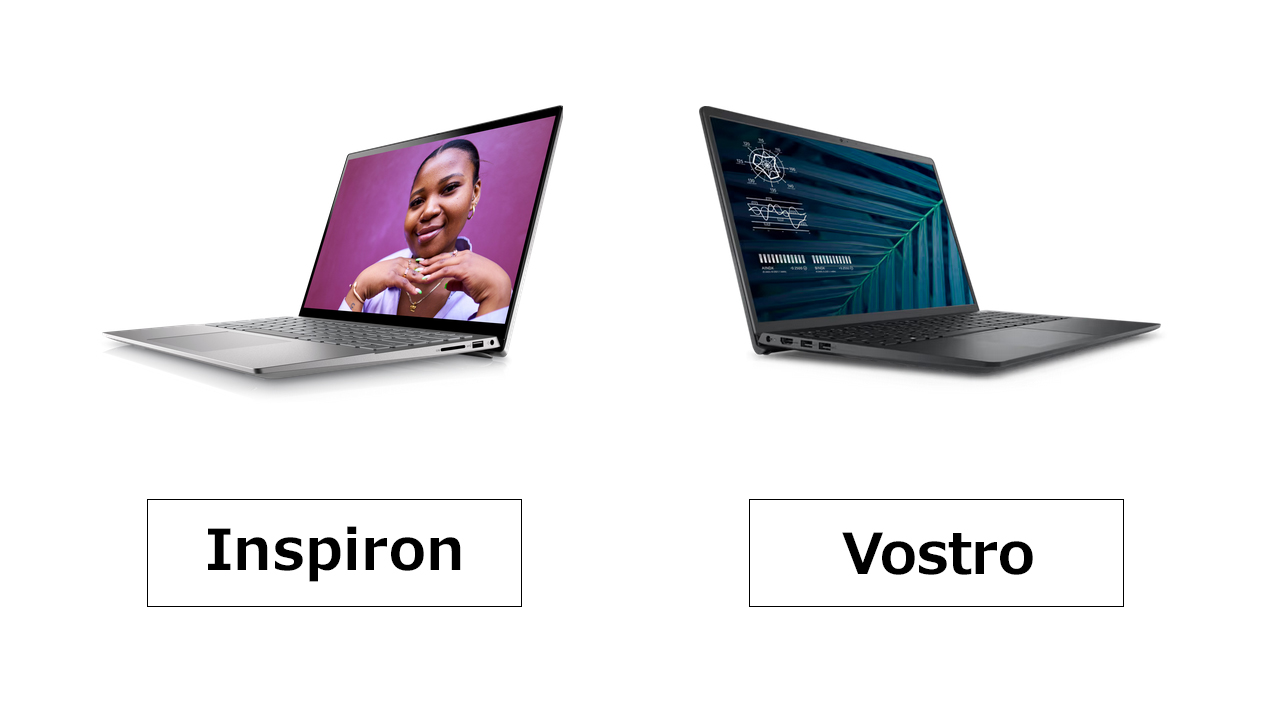
- Inspiron(個人向け)⇒ シルバーを取り入れたカッコイイデザインがベース
- Vostro(ビジネス向け) ⇒ 黒を基調とした落ち着いたデザイン
デスクトップのデザインの違い(InspironとVostro)

- Inspiron(個人向け)⇒ タワーシャーシと一体型(オールインワン)が中心のラインナップ
- Vostro(ビジネス向け)⇒ スモールが中心
タワーシャーシの特徴
タワーシャーシの特徴は、ケースが大きいこと。
ケースが大きいと、パーツ交換がやりやすいです(ケースの内部が広いので、手が動かしやすい)
また、熱がこもりにくいメリットもあります。
3Dゲームや4K動画編集のようなパワーを要するシーンでは、パソコンの部品が普段よりも発熱します。
パソコン内部に熱が溜まりすぎると、CPUが本来の力を発揮できなかったり、故障の原因となる可能性があります。
とはいえ、気にしすぎる必要はありません。
真夏にエアコンもつけずに、24時間フルパワーで稼働するような場合は、さすがに小さいシャーシの利用は避けるべきだと思いますが。
スモールの特徴
スモールの特徴は、サイズが小さいこと。
タワーシャーシの60%ほどしかサイズがありません。
場所を取らないので、オフィスのような個人スペースが限られた空間への配置に最適です。
ただし、中が狭いので、パーツ交換・修理がしにくいというデメリットがあります。

一体型(オールインワン)の特徴
一体型(オールインワン)の特徴は、ディスプレイの背面にパソコンが内蔵されていること。
ケーブルの配線も少ないので、見た目もスッキリしています。
ただし、スペックの割に値段はやや高い傾向があります。
オススメ機種は?
ノートパソコンなら、デザインがカッコイイ「Inspiron(個人向け)」
デスクトップなら、サイズがコンパクトな「Vostro(ビジネス向け)」
がオススメです。
どちらも一番価格が安いモデルで十分なスペックを備えています。
2.プロセッサー(CPU)を選ぶ

プロセッサー(CPU)は、パソコンの賢さを決める重要なパーツです。
性能の良いCPUほど、素早く効率的な処理を行うことができます。
メーカーを選ぶ
CPUは、以下の2つのメーカーから選ぶことになります。
- Intel(Celeron・Core i3 / i5 / i7 / i9)⇒ 一般ユーザー向け
- AMD(Ryzen 3 / 5 / 7 / 9)⇒ 上級者向け
どちらのメーカーも優秀で、良し悪しをつけるのは難しいです。
CPUの種類によっても、優れているシチュエーションは違っています。
ただし、同じ値段で比べたときに、それほど大きな差はありません。
基本的には、オールラウンダーなIntelのCPUを選んでおけばOKです。
CPUのシリーズを選ぶ
IntelのCPUには、以下のシリーズがラインナップされています↓
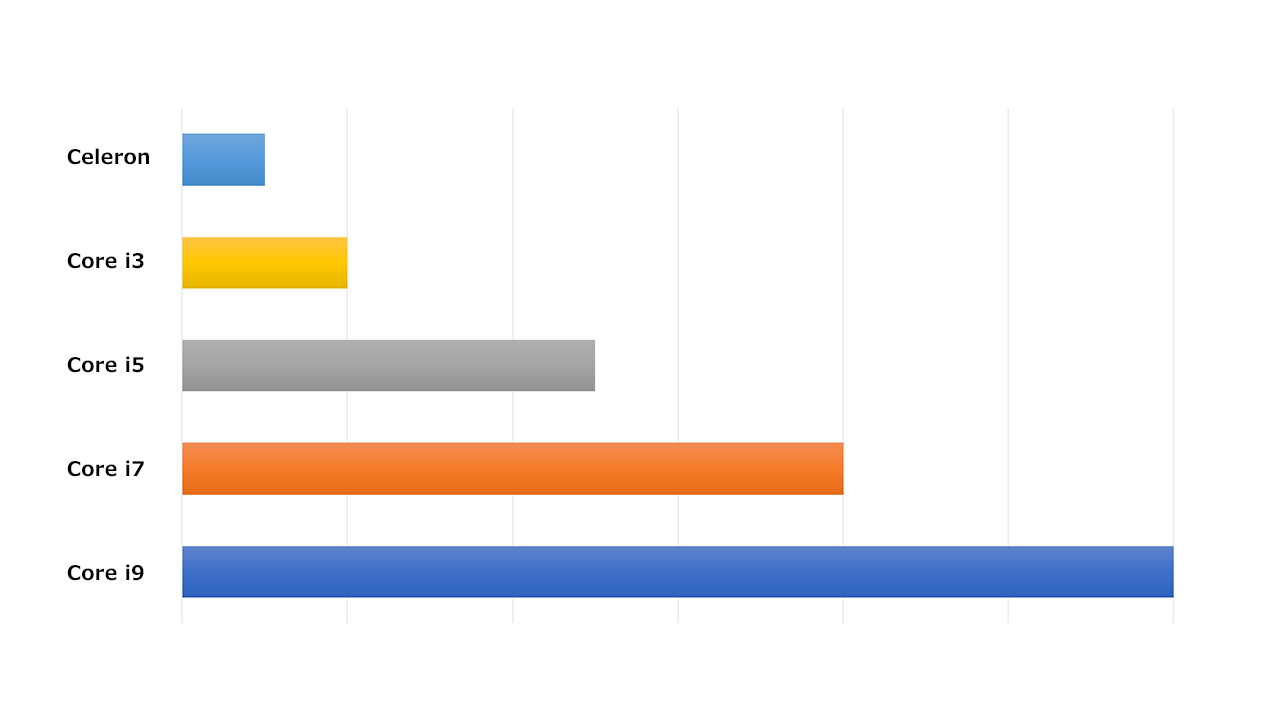
- Celeron:主にノートパソコンに搭載されるエントリークラスのCPU
- Core i3:Celeronの約2倍の処理能力
- Core i5:Core i3の約2.5倍の処理能力
- Core i7:Core i5の約1.6倍の処理能力
- Core i9 :Core i7の約1.5倍の処理能力
※処理能力〇倍は分かりやすいように第13世代のコア数を元に目安を表記したものです。実際の性能とは異なります。
CPUの世代について
CPUは発売時期によって、第〇世代と分類されます。
例えば、2023年1月に発売されたCore i3シリーズは『第13世代のCore i3』です。
もちろん、世代によって性能は違います。
新しければ新しいほど高性能となります。
その為、中古パソコンに搭載されているような第7世代の古いi5シリーズよりも、第12世代の新しいi3シリーズが搭載されている新品パソコンの方が高性能なんてことも珍しくありません。
プロセッサーナンバーについて
CPUには、それぞれ『プロセッサーナンバー』と呼ばれる数字と一文字のアルファベットを組み合わせた番号が与えられています。
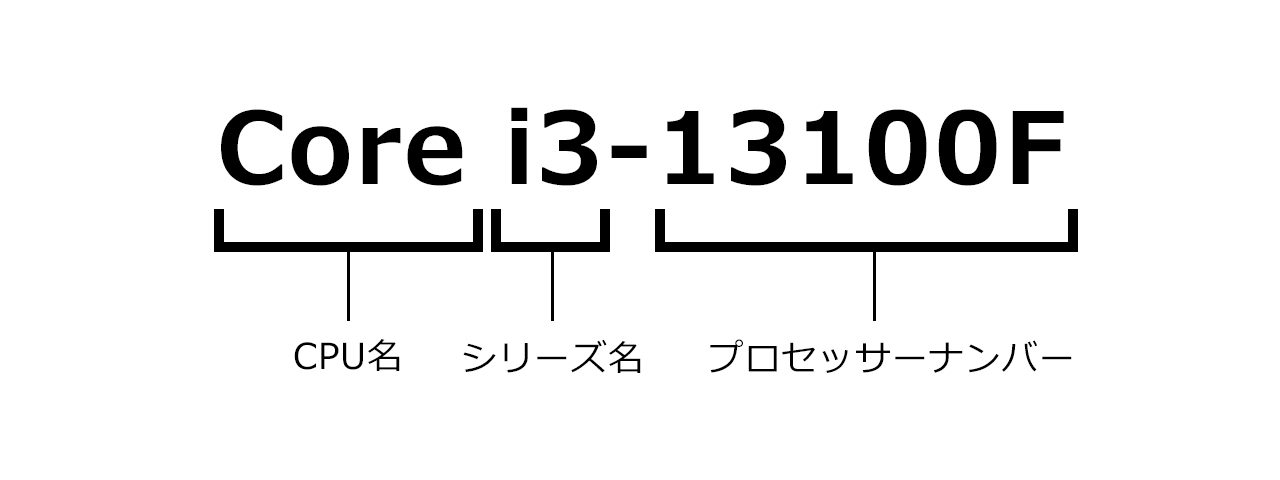
同じシリーズでも、プロセッサーナンバーによって、性能が違ってきます。
例(末尾にFの有無)
- Core i3-13100:内蔵グラフィックス有
- Core i3-13100F:内蔵グラフィックス無
ちなみに、CPUの内蔵グラフィックス無(13100F)が選ばれるシチュエーションというのは、グラフィックカードを自分で選んで取り付けたり、もっと性能の良いグラフィックカードを選択したい場合です。
DELLのパソコンは、その構成に適したCPUがあらかじめ搭載してあるので、プロセッサーナンバーに関しては気にする必要はありません。
オススメCPUは?
ノートパソコンであれば『Celeron』、デスクトップであれば『Core i3』で十分です。
最近のCPUは基本性能が非常に高いので、一般ユーザーがCore i5/i7/i9のような上位CPUを選んでも、性能を持て余すことがほとんどです。
3.OSを選ぶ

OSは、以下の中から選ぶことになります↓
- Windows10
- Windows11 Home(個人向けOS)
- Windows11 Pro(ビジネス向けOS)
「Windows10」と「Window11」の違い
Windows10とWindows11の大きな違いは、操作性の向上です。
- スタートメニューの変更
- スナップ(画面分割)機能の搭載
- Androidアプリの利用可能
- チャットツール(Microsoft Teams)標準実装
- タッチキーボードの強化
正直なところ、これといったインパクトのある変更点はありません。
Windows11 「Home」と「Pro」の違い
Windows11 Homeは、主に個人向け。
Windows11 Proは、主にビジネス向けとしてHomeよりも多くの機能が搭載されています。
例えば、
- 堅固なセキュリティ
- リモートデスクトップ
- 仮想サーバー
のような複数人で同じデータを扱うことが多いビジネス向けの機能が充実しています。
オススメのOSは?
オススメは、Windows11 Home(個人向けOS)です。
会社で使用する場合でも、Windows11 Pro(ビジネス向けOS)だけにしか搭載されていない機能が必要な方は、そう多くはないはずです。
なお、「特殊な機器を使用している為、Windows11のドライバーが存在していない」「Windows10以下のOSにしか対応していない古いソフトウェアをインストールしたい」といった理由で、Windows10を選択せざるを得ない場合もあるでしょう。
しかし、Win10からwin11へのアップデートは無料ですが、DELLでは古いOSを搭載しているパソコンの方が、値段をやや高めに設定している場合があります。
※Windows10は、2025年10月14日にサポート終了予定。
4.メモリを選ぶ
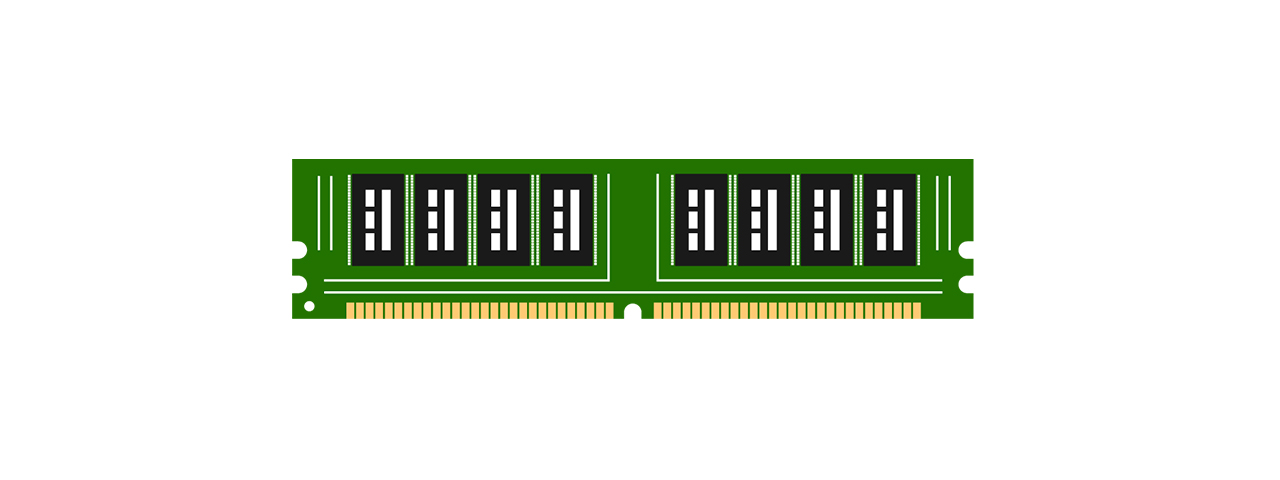
メモリは、以下の中から選ぶことになります↓
- 4GB
- 8GB
- 16GB
- 32GB
メモリが大きければ大きいほど、パソコンは広い敷地を使って効率的に処理を行うことができます。
よって、搭載メモリが大きいに越したことはないのですが、ワンランク上げるだけで一万円を軽く越えてくるので、むやみやたらに増やすわけにもいきません。
実際のところ、「どのような使い方をするか?」によって必要なメモリの量は違ってきます。
パソコンには後でメモリを増やすための予備スロットが用意されていますから、まずは使ってみて、「動きがモッサリして重い」「たまに画面が固まる」と感じるようであれば、自分でメモリ増設を行いましょう。
Amazonなどから自分でメモリを購入すれば、DELLでメモリの大きいパソコンを購入するときに比べて、半額以下で済みます。
オススメのメモリ容量は?
DELLのパソコンは、値段が安いモデルであっても、その構成に十分必要とされるメモリがあらかじめ搭載されています。
よって、メモリは一番低いものでも大丈夫です。
ノートパソコンであれば『4GB』、デスクトップであれば『8GB』を選択することになると思います。
5.ストレージ(SSD)を選ぶ

ストレージ(SSD)は、以下の中から選ぶことになります↓
- 256GB
- 512GB
- 1TB
ストレージ容量が多いほど、たくさんのデータをパソコン内に保存しておくことができます。
以前は『HDD』と呼ばれるストレージ(記憶装置)が用いられていましたが、最近では読み書きスピードの速い『SSD』が主流となっています。
しかし、SSDはHDDに比べて値段も高く、耐久性も劣る欠点があります。
大事なデータはメインストレージとなるSSDに保存するのではなく、外付けHDDやクラウドストレージ(OneDrive/Googleドライブ/Dropbox/iCloudなど)に保存しておく方が安全で経済的です。
オススメのストレージ容量は?
SSDは『256GB』あれば十分です。
もし動画データなど、もっとたくさんのデータを保存したい場合は、外付けHDDやクラウドストレージを利用しましょう。
[補足]グレードについて
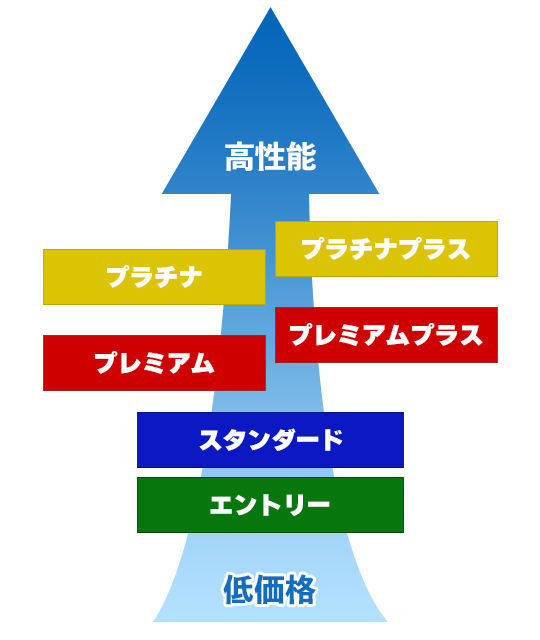
DELLのパソコンは、CPU・メモリ・ストレージ・OSの組み合わせによって、グレードが分けられています。
- エントリーモデル
- スタンダードモデル
- プレミアムモデル
- プラチナモデル
スペックが高いほど呼び名が変わるだけですので、違いを気にする必要はありませんが、もし気になる方は下記の記事を参考にして下さい↓
まとめ
結論としては、
「最近のパソコンはCPUが高性能でSSDも標準搭載なので、一番安いパソコンでも性能は十分」
という事になります。
DELLノートパソコンのおすすめ
- 機種:Inspiron
- プロセッサー(CPU):Intel Celeron
- メモリ:4GB
- ストレージ(SSD):256GB
- OS:Windows 11 Home
DELLデスクトップのおすすめ
- 機種:Vostro
- プロセッサー(CPU):Intel Core i3
- メモリ:8GB
- ストレージ(SSD):256GB
- OS:Windows 11 Home